이 글에서는 주로 Windows 7에서의 Java 런타임 환경 구축 프로세스 다이어그램을 소개합니다. 필요한 친구는
1단계: JDK 다운로드
주소 : www.oracle.com/technetwork/java/javase/downloads/index.html, (2009년 Sun이 Oracle에 인수되었기 때문에 URL은 Oracle의 것입니다) “Java Download” 버튼을 클릭하세요 .

직접 다운로드하려면 "jdk-8u5-windows-x64.exe"를 클릭하세요.
2단계: 설치
두 번 클릭하여 설치를 실행합니다.



 다음 버튼을 누르면 설치가 진행됩니다...
다음 버튼을 누르면 설치가 진행됩니다...



JDKbin
|
컴파일러, 인터프리터 및 일부 기본 도구 포함 | ||||||||||||||
| JDKinclude | 은 로컬 메서드 파일을 포함한 Win32 하위 디렉터리입니다. | ||||||||||||||
| JDKjre | 은 Java 프로그램 실행 환경의 루트 디렉터리입니다 | ||||||||||||||
| JDKjrebin | 플랫폼 런타임 도구 및 클래스 라이브러리를 포함한 실행 파일 및 동적 링크 라이브러리 파일 td> | ||||||||||||||
| JDKjrelib | 포함 Java 런타임 환경 코드 라이브러리, 기본 설치 파일 등 | ||||||||||||||
| JDKlib | 클래스 라이브러리 파일 포함 | ||||||||||||||
| JDKsrc.zip | 소스 코드 압축 파일 |
|
Java 컴파일러는 Java 소스 코드를 바이트코드로 변환합니다. | ||||||||||||||
| 자바 | Java 인터프리터는 클래스 파일에서 직접 Java 애플리케이션 바이트코드를 실행합니다. | ||||||||||||||
| 애플릿 뷰어 | 애플릿 브라우저는 HTML 파일에서 Java 애플릿을 실행하는 Java 브라우저입니다. | ||||||||||||||
| Javadoc | Java 소스 코드와 설명문을 기반으로 HTML 문서를 생성합니다. | ||||||||||||||
| Jdb | 프로그램을 한 줄씩 실행하고 중단점을 설정하고 변수를 검사할 수 있는 Java 디버거입니다. | ||||||||||||||
| 자바 | Java 프로시저를 호출할 수 있는 C 프로시저를 생성하거나, Java 프로그램이 호출할 수 있는 C 프로시저에 대한 헤더 파일을 생성합니다. | ||||||||||||||
| Javap | Java 디스어셈블러는 컴파일된 클래스 파일에서 액세스 가능한 함수와 데이터를 표시하고 바이트 코드 의미도 표시합니다. |
위 내용은 Windows 7에서 Java 개발 환경을 구축하는 단계(그림)의 상세 내용입니다. 자세한 내용은 PHP 중국어 웹사이트의 기타 관련 기사를 참조하세요!
 JVM이 Java 코드와 기본 운영 체제 사이의 중개자 역할을하는 방법을 설명하십시오.Apr 29, 2025 am 12:23 AM
JVM이 Java 코드와 기본 운영 체제 사이의 중개자 역할을하는 방법을 설명하십시오.Apr 29, 2025 am 12:23 AMJVM은 Java 코드를 기계 코드로 변환하고 리소스를 관리하여 작동합니다. 1) 클래스로드 : .class 파일을 메모리에로드하십시오. 2) 런타임 데이터 영역 : 메모리 영역 관리. 3) 실행 엔진 : 해석 또는 컴파일 바이트 코드. 4) 로컬 메소드 인터페이스 : JNI를 통해 운영 체제와 상호 작용합니다.
 Java의 플랫폼 독립성에서 JVM (Java Virtual Machine)의 역할을 설명하십시오.Apr 29, 2025 am 12:21 AM
Java의 플랫폼 독립성에서 JVM (Java Virtual Machine)의 역할을 설명하십시오.Apr 29, 2025 am 12:21 AMJVM을 통해 Java는 플랫폼을 가로 질러 실행할 수 있습니다. 1) JVM 하중, 검증 및 바이트 코드를 실행합니다. 2) JVM의 작업에는 클래스 로딩, 바이트 코드 검증, 해석 실행 및 메모리 관리가 포함됩니다. 3) JVM은 동적 클래스 로딩 및 반사와 같은 고급 기능을 지원합니다.
 Java 응용 프로그램이 다른 운영 체제에서 올바르게 실행되도록하는 데 어떤 조치를 취 하시겠습니까?Apr 29, 2025 am 12:11 AM
Java 응용 프로그램이 다른 운영 체제에서 올바르게 실행되도록하는 데 어떤 조치를 취 하시겠습니까?Apr 29, 2025 am 12:11 AMJava 응용 프로그램은 다음 단계를 통해 다른 운영 체제에서 실행할 수 있습니다. 1) 파일 또는 경로 클래스를 사용하여 파일 경로를 처리합니다. 2) system.getenv ()를 통해 환경 변수를 설정하고 얻습니다. 3) Maven 또는 Gradle을 사용하여 종속성 및 테스트를 관리하십시오. Java의 크로스 플랫폼 기능은 JVM의 추상화 계층에 의존하지만 여전히 특정 운영 체제 별 기능의 수동 처리가 필요합니다.
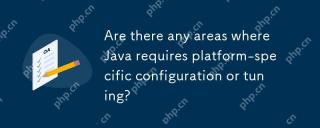 Java가 플랫폼 별 구성 또는 튜닝이 필요한 영역이 있습니까?Apr 29, 2025 am 12:11 AM
Java가 플랫폼 별 구성 또는 튜닝이 필요한 영역이 있습니까?Apr 29, 2025 am 12:11 AMJava는 다른 플랫폼에서 특정 구성 및 튜닝이 필요합니다. 1) 힙 크기를 설정하기 위해 -xms 및 -xmx와 같은 JVM 매개 변수를 조정하십시오. 2) 병렬 GC 또는 G1GC와 같은 적절한 쓰레기 수집 전략을 선택하십시오. 3) 다른 플랫폼에 적응하도록 기본 라이브러리를 구성하십시오. 이러한 측정을 통해 Java 응용 프로그램은 다양한 환경에서 가장 잘 수행 할 수 있습니다.
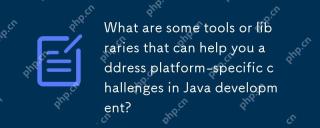 Java 개발에서 플랫폼 별 문제를 해결하는 데 도움이되는 몇 가지 도구 또는 라이브러리는 무엇입니까?Apr 29, 2025 am 12:01 AM
Java 개발에서 플랫폼 별 문제를 해결하는 데 도움이되는 몇 가지 도구 또는 라이브러리는 무엇입니까?Apr 29, 2025 am 12:01 AMOSGI, APACHECMONSLANG, JNA, andJVMOPTIONSAREEFFICEPIPERINGLINGPLATFORM-SPECIFICCHALLENGENJAVA.1) OSGIMANAGESDENCENTENCENDISONDISOLATESCOMPONENTS.2) APACHECOMMONSLANGPROVIDEUTIOMITIONFUCTIONS.3) JNAALLOWSCALLINGNATIVECODE.4) JNAALLOWSCALTINGBEHAV
 JVM은 다른 플랫폼에서 쓰레기 수집을 어떻게 관리합니까?Apr 28, 2025 am 12:23 AM
JVM은 다른 플랫폼에서 쓰레기 수집을 어떻게 관리합니까?Apr 28, 2025 am 12:23 AMjvmmanagesgarbageCollectionAcrossplatformSefficialthegendercationalStrationallySticallySticallySuciationalStrationalSproachandAptingToosandHardwaredifferences.ITEMPLOYSVARIOUSCOLLECTORSLIKESERIAL, PARALING, CMS, 및 G1, 각각의 소지 firedFferentscenarios.performanceCanbetwithflags-xex : xa
 Java 코드가 수정없이 다른 운영 체제에서 실행할 수있는 이유는 무엇입니까?Apr 28, 2025 am 12:14 AM
Java 코드가 수정없이 다른 운영 체제에서 실행할 수있는 이유는 무엇입니까?Apr 28, 2025 am 12:14 AMJava의 "Write Onge, Run Everywhere"철학은 JVM (Java Virtual Machine)에서 구현되므로 Java Code는 수정없이 다른 운영 체제에서 실행할 수 있습니다. 컴파일 된 Java Bytecode와 운영 체제 사이의 중개자로서 JVM은 바이트 코드를 특정 시스템 지침으로 변환하여 프로그램이 JVM이 설치된 모든 플랫폼에서 독립적으로 실행될 수 있도록합니다.
 플랫폼 독립성을 강조하는 Java 프로그램을 컴파일하고 실행하는 프로세스를 설명하십시오.Apr 28, 2025 am 12:08 AM
플랫폼 독립성을 강조하는 Java 프로그램을 컴파일하고 실행하는 프로세스를 설명하십시오.Apr 28, 2025 am 12:08 AMJava 프로그램의 편집 및 실행은 Bytecode 및 JVM을 통해 플랫폼 독립성을 달성합니다. 1) Java 소스 코드를 작성하여 바이트 코드로 컴파일하십시오. 2) JVM을 사용하여 모든 플랫폼에서 바이트 코드를 실행하여 코드가 플랫폼에서 실행되도록합니다.


핫 AI 도구

Undresser.AI Undress
사실적인 누드 사진을 만들기 위한 AI 기반 앱

AI Clothes Remover
사진에서 옷을 제거하는 온라인 AI 도구입니다.

Undress AI Tool
무료로 이미지를 벗다

Clothoff.io
AI 옷 제거제

Video Face Swap
완전히 무료인 AI 얼굴 교환 도구를 사용하여 모든 비디오의 얼굴을 쉽게 바꾸세요!

인기 기사

뜨거운 도구

메모장++7.3.1
사용하기 쉬운 무료 코드 편집기

SublimeText3 Linux 새 버전
SublimeText3 Linux 최신 버전

WebStorm Mac 버전
유용한 JavaScript 개발 도구

MinGW - Windows용 미니멀리스트 GNU
이 프로젝트는 osdn.net/projects/mingw로 마이그레이션되는 중입니다. 계속해서 그곳에서 우리를 팔로우할 수 있습니다. MinGW: GCC(GNU Compiler Collection)의 기본 Windows 포트로, 기본 Windows 애플리케이션을 구축하기 위한 무료 배포 가능 가져오기 라이브러리 및 헤더 파일로 C99 기능을 지원하는 MSVC 런타임에 대한 확장이 포함되어 있습니다. 모든 MinGW 소프트웨어는 64비트 Windows 플랫폼에서 실행될 수 있습니다.

PhpStorm 맥 버전
최신(2018.2.1) 전문 PHP 통합 개발 도구
















